
Отредактируйте прозрачную одежду на своих фотографиях.
Редактируйте свои фотографии в прозрачной одежде, чтобы их можно было разослать бабушке и начальнику. Используя программное обеспечение для редактирования фотографий, вы можете редактировать различные участки одежды, чтобы сделать одежду менее заметной. Переведите напечатанные фотографии в электронный формат, отсканировав, сохранив и открыв их с помощью программного обеспечения для редактирования фотографий. После одного или двух простых изменений одежда будет изменена, и никто, кроме вас, не узнает, что она была отредактирована.
Шаг 1
Откройте программу для редактирования фотографий. В строке меню выберите «Файл», затем «Открыть». Откройте файл фотографии, который нужно отредактировать.
Видео дня
Шаг 2
Выберите инструмент «Smudge» на панели инструментов, который может быть значком указательного пальца.
Шаг 3
Выберите, какие параметры вы хотите установить для размазывания, включая «Размер кисти» и «Интенсивность». Уменьшите размер кисти, чтобы небольшой участок растушевался. Установите значение «Strength» выше, чтобы создать более глубокий эффект размытия.
Шаг 4

Размажьте прозрачную одежду.
Используйте мышь и перетащите инструмент «Smudge» на прозрачную одежду, удерживая левую кнопку мыши нажатой, чтобы размазать то, что видно.
Шаг 5
Выберите «Файл», «Сохранить», чтобы сохранить изменения, внесенные в фотографию.
Шаг 1
Откройте программу для редактирования фотографий. В строке меню выберите «Файл», затем «Открыть». Откройте файл фотографии, который нужно отредактировать.
Шаг 2
Выберите инструмент «Размытие» на панели инструментов, который может быть значком капли воды.
Шаг 3
Выберите, какие параметры вы хотите установить для размытия, включая «Размер кисти» и «Сила». Уменьшите размер кисти, чтобы небольшой участок размывался. Установите более высокое значение «Сила», чтобы создать более глубокий эффект размытия.
Шаг 4
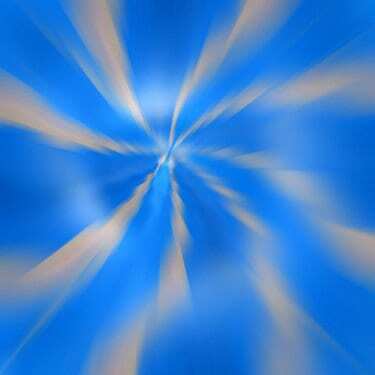
Растушуйте прозрачную одежду.
Используйте мышь и перетащите инструмент «Размытие» на прозрачную одежду, удерживая левую кнопку мыши нажатой, чтобы размыть то, что видно.
Шаг 5
Выберите «Файл», затем «Сохранить», чтобы сохранить изменения, внесенные в фотографию.
Ведро краски
Шаг 1
Откройте программу для редактирования фотографий. В строке меню выберите «Файл», затем «Открыть». Откройте файл фотографии, который нужно отредактировать.
Шаг 2
Выберите инструмент «Ведро с краской» на панели инструментов, который может быть значком ведра с краской.
Шаг 3

Раскрасьте прозрачную одежду цветом или рисунком.
Щелкните прозрачную область одежды, чтобы залить ее цветом переднего плана. Установите параметр «Допуск» ниже или выше, чтобы изменить, какую часть фотографии вы хотите заполнить цветом.
Шаг 4
Измените параметр «Заливка» с «Передний план» на «Узор». Выберите образец выкройки, чтобы заполнить прозрачную одежду. Измените цвет переднего плана, щелкнув поле цвета «Передний план» и выбрав новый цвет из палитры цветов.
Шаг 5
Выберите «Файл», затем «Сохранить», чтобы сохранить изменения, внесенные в фотографию.



